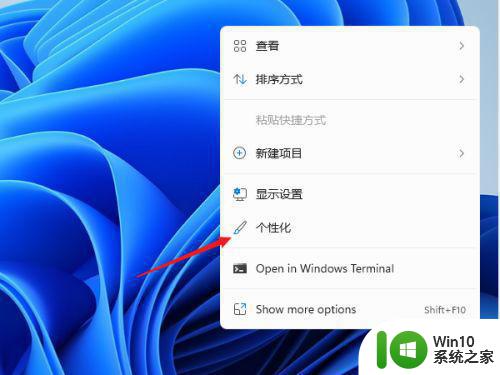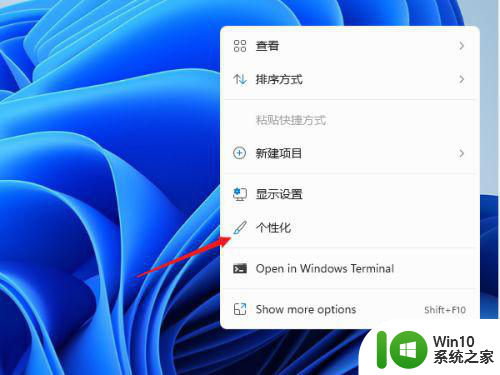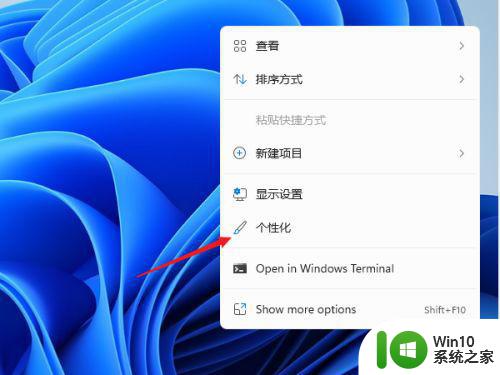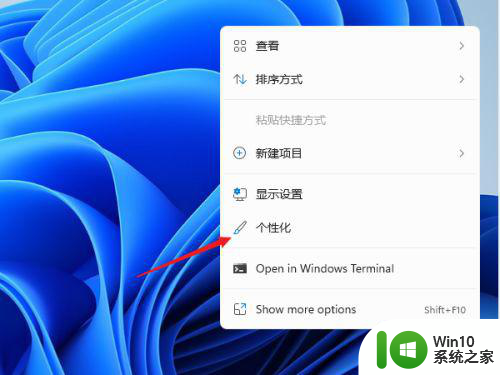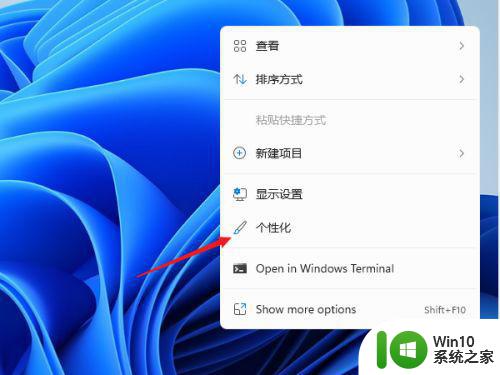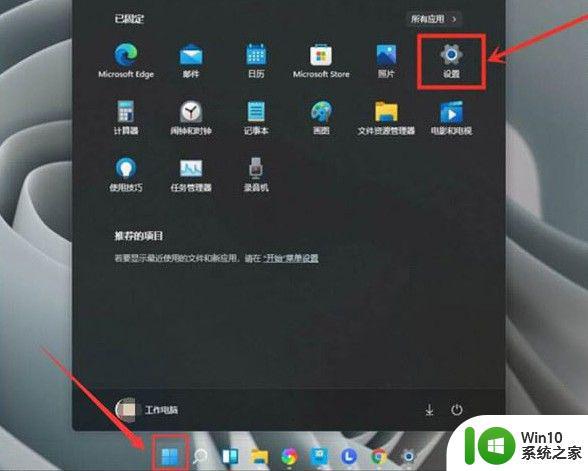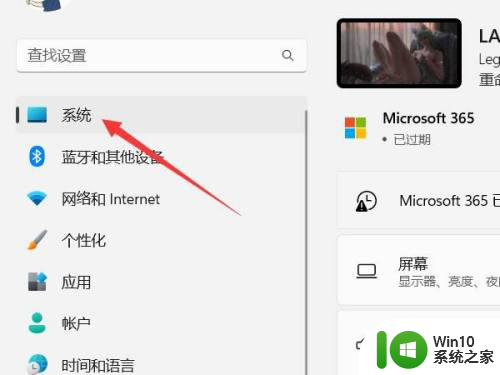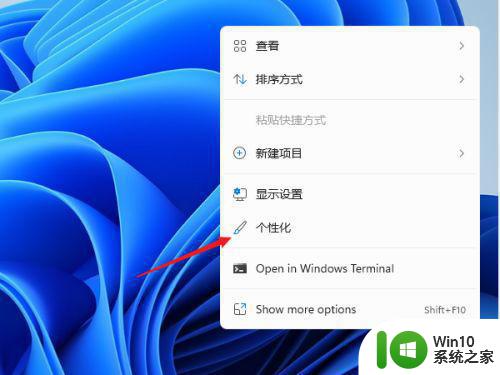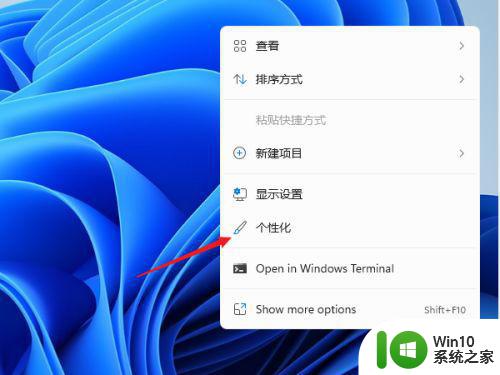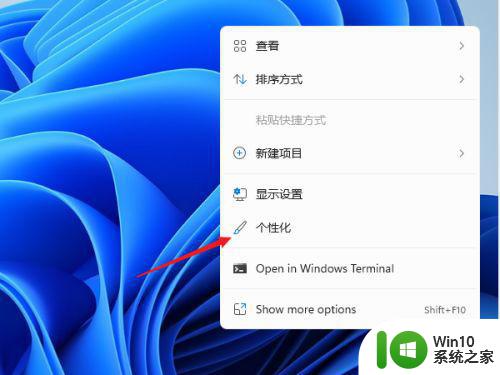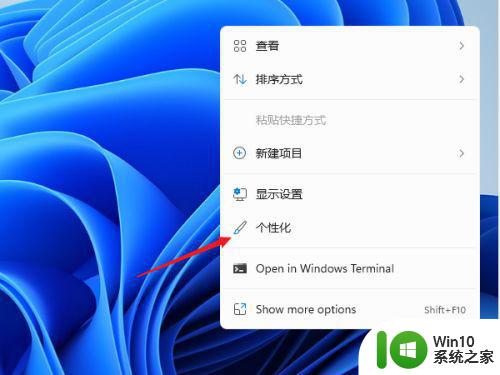win11屏保设置步骤详解 如何在win11中设置个性化屏保
更新时间:2023-06-05 13:04:21作者:xiaoliu
win11屏保设置步骤详解,在现代科技时代的今天,电脑已经成为人们生活和工作中不可或缺的一部分,为了在电脑上更好的保护我们的屏幕和信息安全,设置个性化的屏保成为了一个很有必要的步骤。在最新发布的操作系统Win11中,屏保设置步骤也有了一些改变。接下来我们将详细介绍在Win11中如何设置个性化屏保。
解决方法:
1、点击桌面win按钮,在弹出的菜单中点击设置。
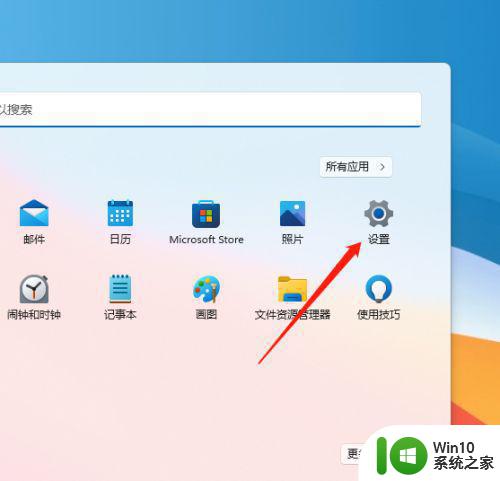
2、进入设置菜单,点击个性化。
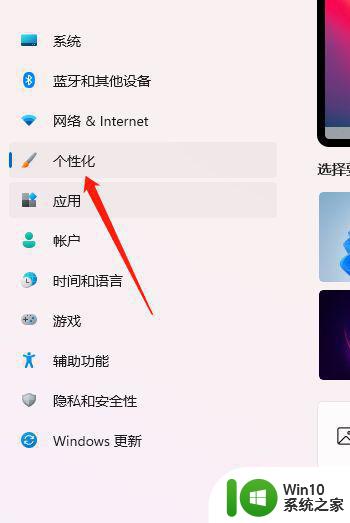
3、进入个性化,点击锁屏界面。
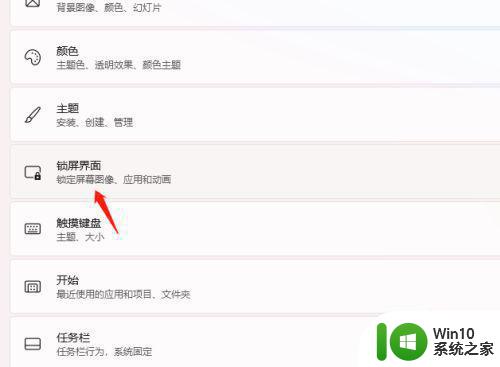
4、进入锁屏界面,点击屏幕保护程序即可。
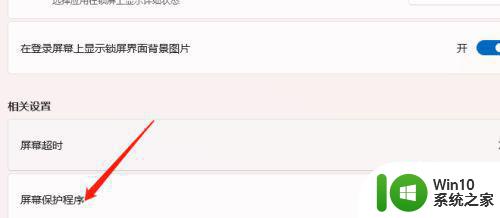
以上是win11屏保设置的详细步骤,如果您遇到相同的问题,请参考本文中介绍的步骤进行修复,我们希望本文能为您提供帮助。